오늘은 파일 폴더 강제 삭제 프로그램 에 대해 알아보려고합니다.
컴퓨터를 사용하다보면 윈도우의 알수없는 에러 등으로 파일이나 폴더가 삭제되지 않아 곤혹스러울 경우가 있습니다.
이 경우에는 대부분 실행프로그램을 모두 종료하거나,
컴퓨터를 껏다키면 삭제가 가능하지만. 그래도 안되는경우가 있는데
그럴때 강제로 파일, 폴더를 삭제하는 방법에 을 알려드릴께요.
강제로 폴더를 삭제해야 하는 경우, Windows 시스템에서 폴더나 파일이 삭제되지 않는 이유는 파일이 사용 중이거나, 권한 문제가 있거나, 손상된 경우가 많습니다. 이를 해결하기 위한 **폴더 강제 삭제 프로그램**들이 있습니다. 아래는 파일 폴더를 강제 삭제 해주는 프로그램 입니다.
### **1. IObit Unlocker**
iobit unlocker 사용시 권한부족으로 삭제되지 않는 폴더나 파일을 삭제 가능합니다
(실제로 꼬였을때 유용함)
**특징:**
- 파일 및 폴더의 잠금을 해제하고 삭제, 이동, 이름 변경 등의 작업 가능
- 직관적인 사용자 인터페이스
- 여러 파일이나 폴더를 한 번에 처리 가능
**다운로드 링크:**
[IObit Unlocker 공식 사이트]( https://www.iobit.com/en/iobit-unlocker.php )

unlocker-setup.exe 를 더블클릭해 실행 해주세요.

실행 시키시면 요런 화면이 나오는데 Next 를 눌러 줍니다.

이런화면화이 나오면 Accept 버튼을 눌러 줍니다.

Next 버튼을 눌러주세요.

Next 버튼을 눌러주세요.

이런화면이나오면 Do not close the applications 선택후 Next 를 눌러주세요
그럼 엄청난 스피드로 설치가 진행됩니다...

이런화면으로 넘어가면 Finish 버튼을 눌러서 설치를 완료합니다.

프로그램이 실행후 Add 를 눌러 삭제할 파일(폴더) 를 목록에 추가하거나
파일(폴더) 를 끌어서 빈공간에 올려 줍니다.

추가되면 요렇게 목록으 파일(폴더) 이름이 뜨는데
Unlock 버튼 오른쪽에 ▼ 를 눌러주세요.

그리고 여기서 Unlock & Delete (잠금해제 및 삭제) 를 선택합니다.

그럼 정말 삭제할지 묻는 메세지 창이 뜨는데 확인으 눌러주면 됩니다..
또는 더쉽게 하는 방법도 있는데 아래와같이

삭제할 파일(폴더)에 오른쪽 마우스 클릭하고 나오는 메뉴에서 IObit Unlocker 를 선택합니다.
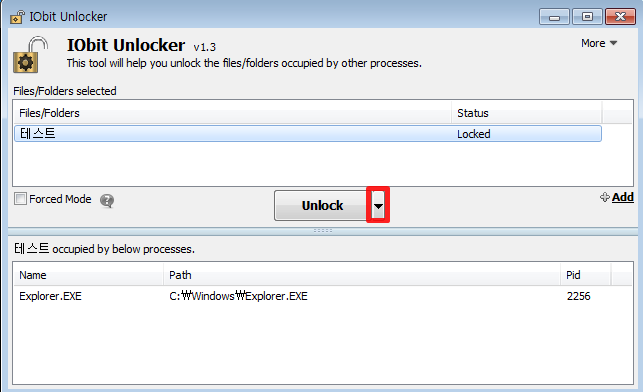
그런다음 Unlock 우측에 ▼ 를 클릭해줍니다.

그럼 밑에 메뉴가 나오는데 첫번째 Unlock & Delete 를 선택합니다.

그러면 삭제할지 묻는 창이 뜨는데 확인 을 눌러주면 됩니다.

삭제가 완료되면 Status 밑에 Unlock & Delete successfully 라고 뜹니다.
### **2. LockHunter**
**특징:**
- 파일 잠금 원인을 분석하고, 해당 프로세스를 강제 종료하여 삭제 가능
- 실수로 삭제된 파일을 복구할 수 있는 기능 제공
- Windows 컨텍스트 메뉴(우클릭 메뉴)에서 바로 실행 가능
**다운로드 링크:**
[LockHunter 공식 사이트]( https://lockhunter.com/ )

제작자 홈페이지 에서 받거나 위에 첨부파일을 받아도 됩니다.
홈페이지에 들어간후 Download now! 를 눌러 다운받으시면 됩니다.
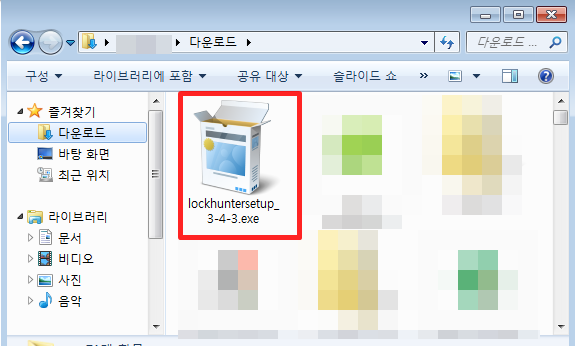
그리고 다운받은파일 실행해줍니다.
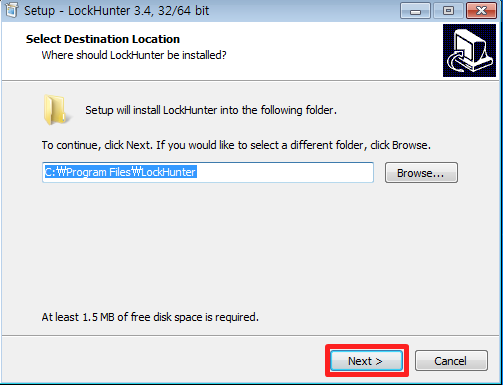
다운 받은 후 실행을 시키시면 위의 화면처럼 나올 겁니다
Next 버튼을 눌러주세요. 그럼 설치가되고
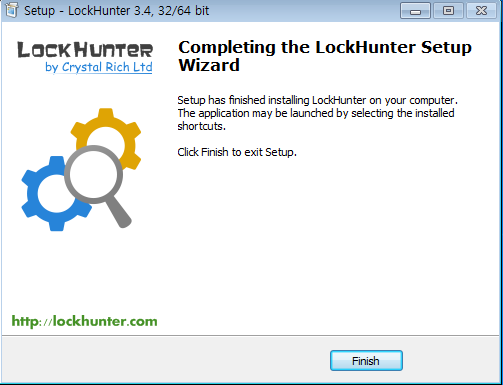
설치끝나면 Finish 를 눌러 설치를 마칩니다

삭제할 폴더(파일)에 우클릭하고 what's locking this folder? 를 선택합니다.
(파일일경우 what's locking this file? 라고 뜹니다..)

그럼 요런창이 뜨는데 상단에 'Delete it!' 눌러 강제로 삭제하면 됩니다.

삭제완료되면 위와같이 창하단에 File \ folder has been moved to the recycle bin 라고 뜹니다.
정말 쉽죠?
---
### **3. Wise Force Deleter**
**특징:**
- 삭제되지 않는 파일을 강제 삭제 가능
- 간단한 인터페이스로 초보자도 사용하기 쉬움
- 파일을 선택하여 잠금을 해제하고 삭제
**다운로드 링크:**
[Wise Force Deleter 공식 사이트]( https://www.wisecleaner.com/wise-force-deleter.html )

### **사용 시 주의사항**
- 중요 데이터를 실수로 삭제하지 않도록 주의하세요.




